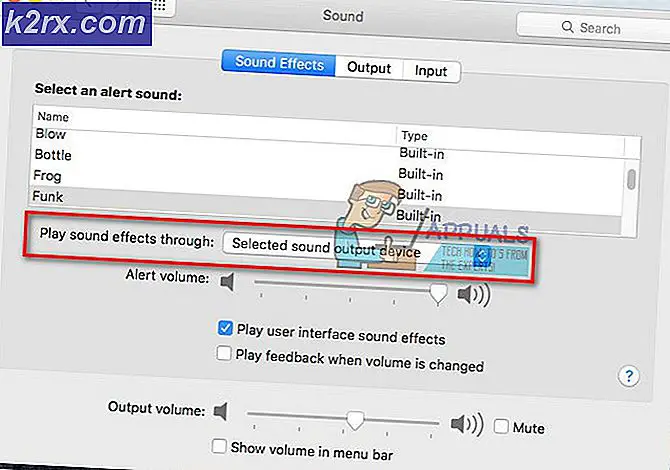CRG Dosyaları JPG Dosyalarına Dönüştürme
Dijital fotoğraf makinesi kullanarak bir görüntü yakaladığınızda, fotoğraf makinesi görüntüyü işlenmemiş bir görüntü olarak kaydeder. Ham görüntüler, bir tanesi CR2 formatı olan bir dizi farklı dosya biçiminde kaydedilebilir. CR2 (Canon Raw Sürüm 2) dosya formatı, Canon dijital fotoğraf makinesinin ham görüntüleri kaydetme biçimindeki formatıdır. CR2 dosya formatı TIFF formatına dayanır ve bu durumda CR2 dosyaları genellikle yüksek kalitededir. Yüksek kaliteli olmanın yanı sıra, CR2 dosyaları da sıkıştırılmamış olup, sonuçta diğer formatlardaki diğer görüntü dosyalarıyla karşılaştırıldığında boyut olarak oldukça büyüktür.
Ne yazık ki, Windows İşletim Sistemi için çoğu görüntüleme uygulaması genellikle CR2 dosyalarını desteklemez ve bunları açamaz. Bu durumda, CR2 dosyalarının JPG'ye (görüntüler için en yaygın dosya formatı) dönüştürülebilmesi, birçok şeyin merak ettiği bir şeydir. Neyse ki, bir CR2 dosyasını bir Windows bilgisayarında bir JPG dosyasına dönüştürmek oldukça kolaydır ve bir kullanıcı bunu iki farklı yoldan birini kullanarak yapabilir. Bir CR2 dosyasını bir Windows bilgisayarında bir JPG dosyasına dönüştürmek için kullanabileceğiniz iki yöntem şunlardır:
Yöntem 1: Bir CR2 dosyasını Fotoğraf Galerisi'ni kullanarak bir JPG dosyasına dönüştürme
Windows bilgisayarınızda Fotoğraf Galerisi varsa, CR2 dosyalarını JPG dosyalarına dönüştürmek için kullanabilirsiniz, ancak her seferinde bir dosya yapmak zorunda kalacaksınız. Bir CR2 dosyasını bir JPG dosyasına dönüştürmek için bu yöntemi kullanmak için yapmanız gerekenler:
- Fotoğraf Galerisi'ni başlatın.
- Bir JPG dosyasına dönüştürmek istediğiniz CR2 dosyasını bulun ve üzerine çift tıklayın.
- Yönet > Kopya oluştur'a tıklayın.
- Dönüştürülen dosyanın kaydedilmesini istediğiniz yere gidin ve seçtiğiniz görüntünün bir ismiyle ham görüntünün kopyasını ve yeni görüntünün JPEG olarak ayarlanması için dosya formatını açın.
Kaydet'i tıkladığınız anda, dönüştürmek istediğiniz CR2 görüntüsünün tam bir kopyası, JPG dosyası olarak belirttiğiniz konuma kaydedilir.
Yöntem 2: Bir çevrimiçi dönüştürücü kullanarak bir CR2 dosyasını bir JPG dosyasına dönüştürme
CR2 dosyalarını JPG dosyalarına dönüştürmek o kadar kolaydır ki, görev için gerçek bir uygulamaya ihtiyaç duymazsınız - sadece çevrimiçi bir görüntüye geçebilir ve bir Canon dijital fotoğraf makinesinden bir ham resmi JPG dosyasına dönüştürebilirsiniz. CR2 dosyalarını JPG dosyalarına dönüştürebilecek mutlak en iyi çevrimiçi görüntü dönüştürücülerinden biri https://raw.pics.io/ . Bir CR2 dosyasını https://raw.pics.io/ kullanarak bir JPG dosyasına dönüştürmek isterseniz, basitçe:
PRO TIP: Sorun bilgisayarınız veya dizüstü bilgisayar / dizüstü bilgisayar ile yapılmışsa, depoları tarayabilen ve bozuk ve eksik dosyaları değiştirebilen Reimage Plus Yazılımı'nı kullanmayı denemeniz gerekir. Bu, çoğu durumda, sorunun sistem bozulmasından kaynaklandığı yerlerde çalışır. Reimage Plus'ı tıklayarak buraya tıklayarak indirebilirsiniz.- Seçtiğiniz bir internet tarayıcısını başlatın.
- Adres çubuğuna https://raw.pics.io/ yazın ve Enter tuşuna basın.
- Bilgisayardaki dosyaları aç üzerine tıklayın.
- Bilgisayarınızdaki dizine gidin, burada bir JPG dosyasına dönüştürmek istediğiniz CR2 dosyasının bulunduğu yerde bulunur, CR2 dosyasını bulun, seçmek için üzerine tıklayın ve çevrimiçi çeviriciye yüklemek için Aç üzerine tıklayın.
- Soldaki araç çubuğunda Seçilen kaydet'e tıklayın.
- Türün hemen altında bulunan açılır menüde jpg'nin seçili olduğundan emin olun.
- Kaydet'e tıklayın .
Kaydet'i tıkladığınız anda, yüklediğiniz CR2 dosyasının bir kopyası JPG dosya biçiminde indirilmeye başlayacaktır.
PRO TIP: Sorun bilgisayarınız veya dizüstü bilgisayar / dizüstü bilgisayar ile yapılmışsa, depoları tarayabilen ve bozuk ve eksik dosyaları değiştirebilen Reimage Plus Yazılımı'nı kullanmayı denemeniz gerekir. Bu, çoğu durumda, sorunun sistem bozulmasından kaynaklandığı yerlerde çalışır. Reimage Plus'ı tıklayarak buraya tıklayarak indirebilirsiniz.